修正视图
可以修正从视频捕捉的静态图像。
在视频帧捕捉视图的已捕捉的图像区域中选择要修正的静态图像,然后单击屏幕底部的修正以切换至修正视图。
 注释
注释
- 捕捉的帧中主体或相机移动幅度较大时,可能无法正确修正静态图像。
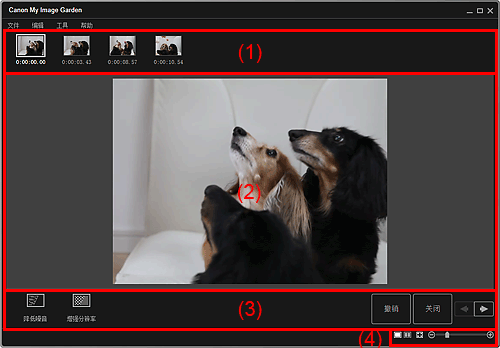
(1) 所选图像区域
显示在视频帧捕捉视图中选择的静态图像的缩略图。
 (修正)标记出现在修正后的静态图像的缩略图上。
(修正)标记出现在修正后的静态图像的缩略图上。

 (向左滚动)/(向右滚动)
(向左滚动)/(向右滚动)- 向左或向右滚动所选图像区域以显示隐藏的缩略图。
(2) 预览区域
显示在所选图像区域中选择的静态图像的预览。
(3) 操作按钮
 降低噪点
降低噪点- 降低噪点(使用数码相机在夜景等黑暗的位置拍摄的图像中出现的色调变化)。
 增强分辨率
增强分辨率- 减少锯齿(图像中的噪点)。
- 撤销
- 恢复修正前的原始状态。
- 关闭
- 切换至视频帧捕捉视图。
 (上一个图像/下一个图像)
(上一个图像/下一个图像)- 在所选图像区域中有多个图像时切换预览显示。
(4) 显示尺寸设置栏
 (显示修正屏幕)
(显示修正屏幕)- 切换至预览(修正屏幕)。
 (显示比较屏幕)
(显示比较屏幕)-
在预览中并排显示修正前后的图像,以便进行比较。
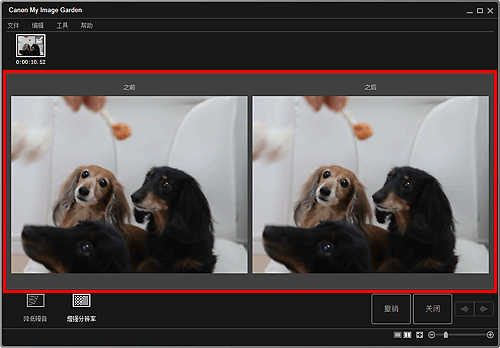
- 之前
- 显示修正前的图像。
- 之后
- 显示修正后的图像。
 (完整图像视图)
(完整图像视图)- 将预览调整至预览区域的尺寸。
 (缩小/放大)
(缩小/放大)- 单击
 (缩小)或
(缩小)或 (放大)可缩小或放大显示尺寸。 也可以通过拖动滑块自由更改显示尺寸。
(放大)可缩小或放大显示尺寸。 也可以通过拖动滑块自由更改显示尺寸。

